ゲームの始め方
1. Steamのアカウント登録
次に、ログイン画面下部にある「アカウントを作成」をクリックします。
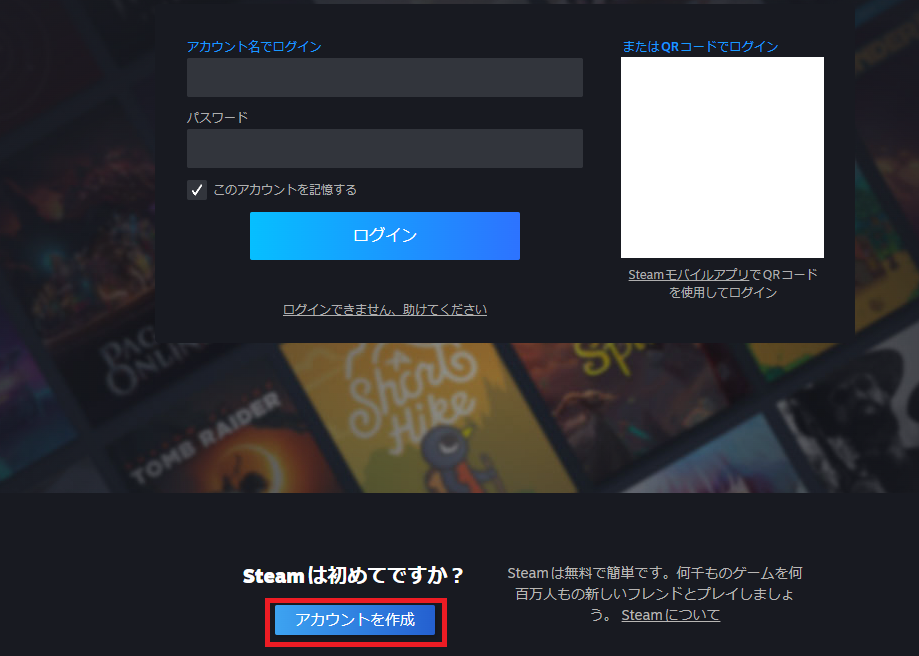
メールアドレスを入力の上、居住国を選択し、利用規約およびプライバシーポリシーを確認したら、同意にチェックを入れ「続行」をクリックします。
※13歳未満の方はアカウントを作成することができません。
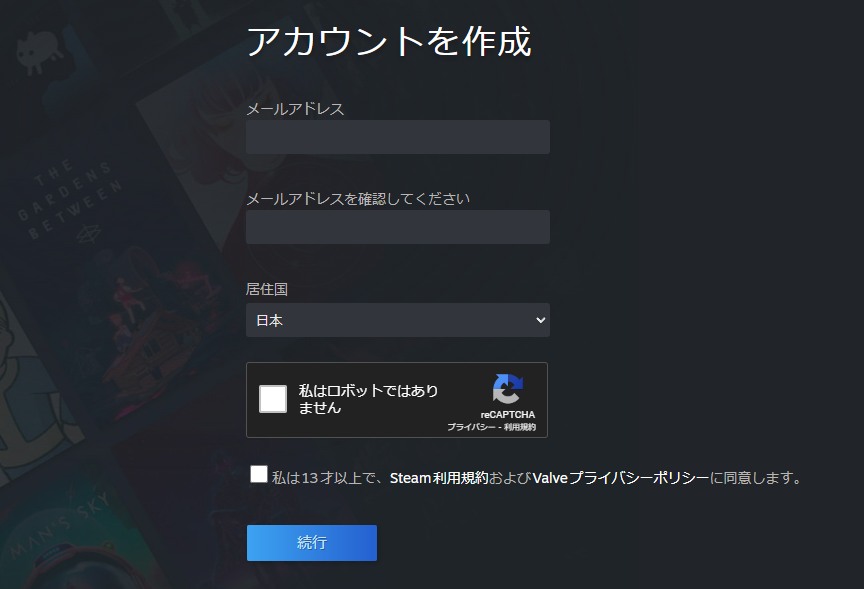
そして、先ほど入力したメールアドレスに届く、Steamからのメールに記載されたURLにアクセスし「メールアドレスを確認する」をクリックします。

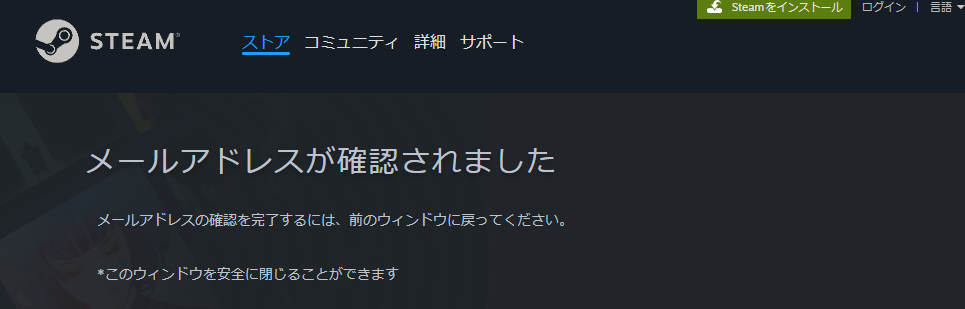
メールアドレスの確認がすんだら、アカウント作成画面に戻り「Steamアカウント名」とパスワードを設定します。なお、アカウント名はログイン時に必要となり、他のユーザーと重複するアカウント名を設定することはできません。アカウント名は一度設定すると原則変更できないので、よく考えて設定しましょう。
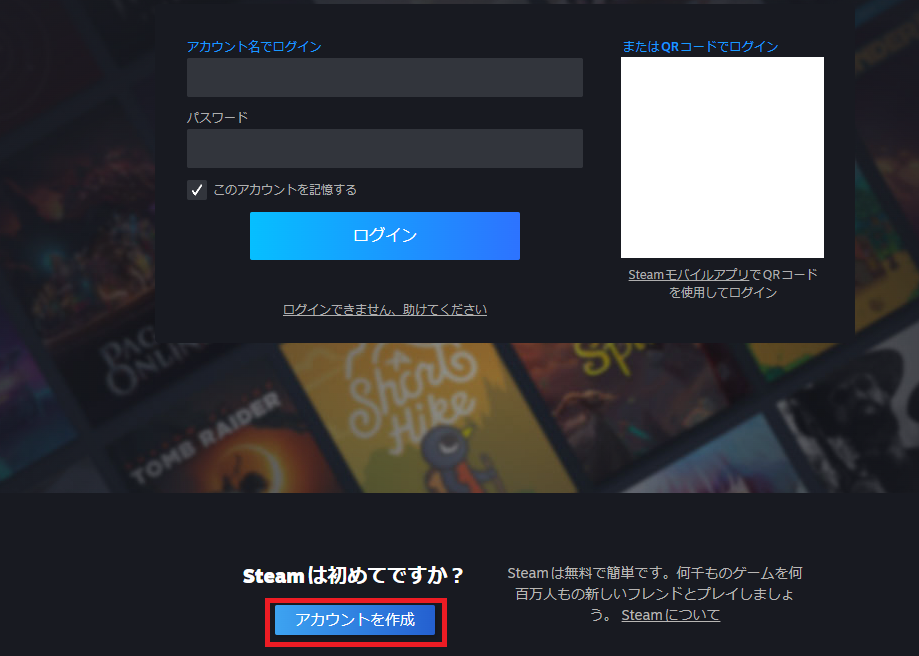
メールアドレスを入力の上、居住国を選択し、利用規約およびプライバシーポリシーを確認したら、同意にチェックを入れ「続行」をクリックします。
※13歳未満の方はアカウントを作成することができません。
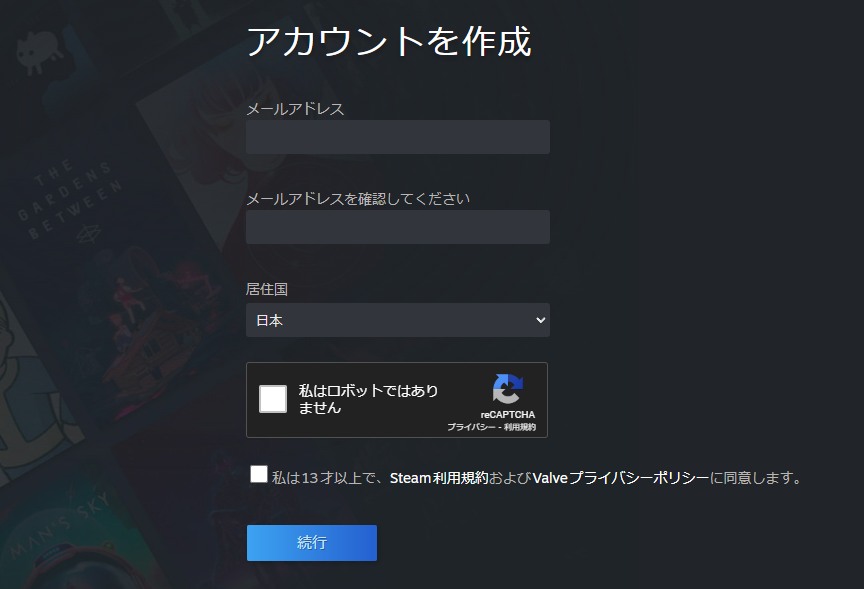
そして、先ほど入力したメールアドレスに届く、Steamからのメールに記載されたURLにアクセスし「メールアドレスを確認する」をクリックします。

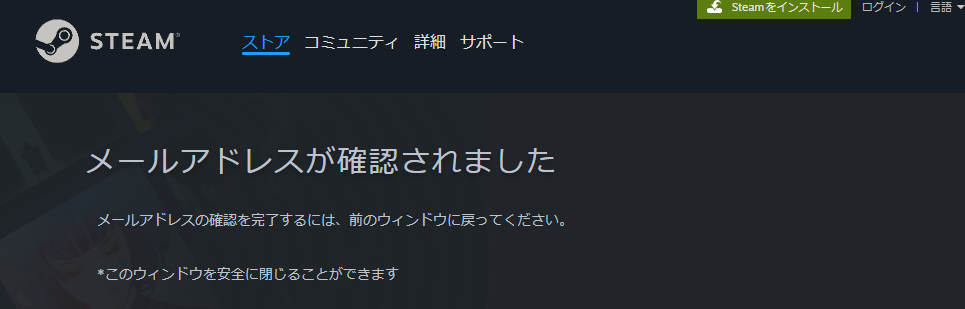
メールアドレスの確認がすんだら、アカウント作成画面に戻り「Steamアカウント名」とパスワードを設定します。なお、アカウント名はログイン時に必要となり、他のユーザーと重複するアカウント名を設定することはできません。アカウント名は一度設定すると原則変更できないので、よく考えて設定しましょう。
全ての入力が終わったら「完了」ボタンをクリックします。これでアカウントの作成は完了です。
2. Steamクライアントのインストール
ブラウザからSteamのWebサイトにアクセスし、画面右上の「Steamをインストール」をクリックします。
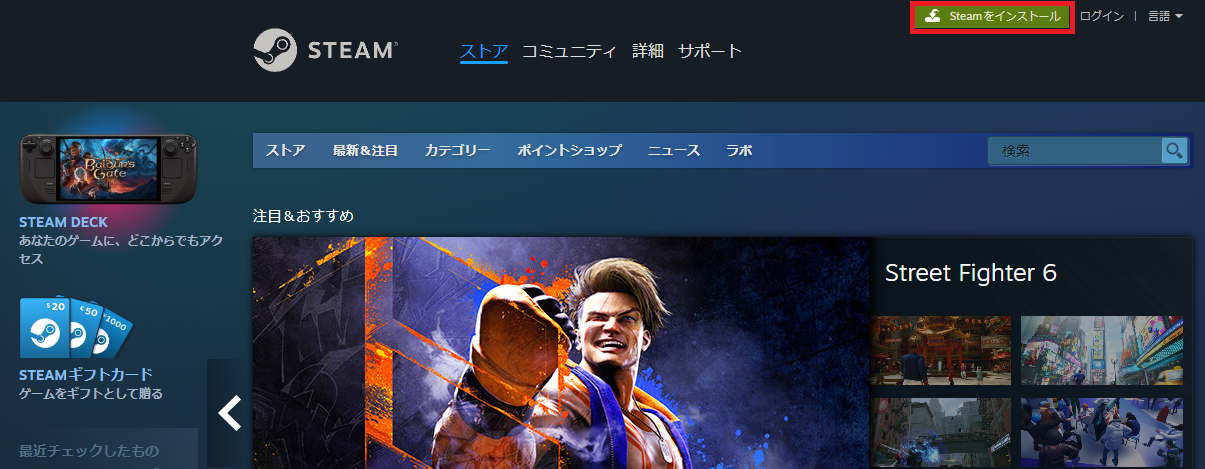
「Steamをインストール」ボタンをクリックし、ファイルをダウンロードします。
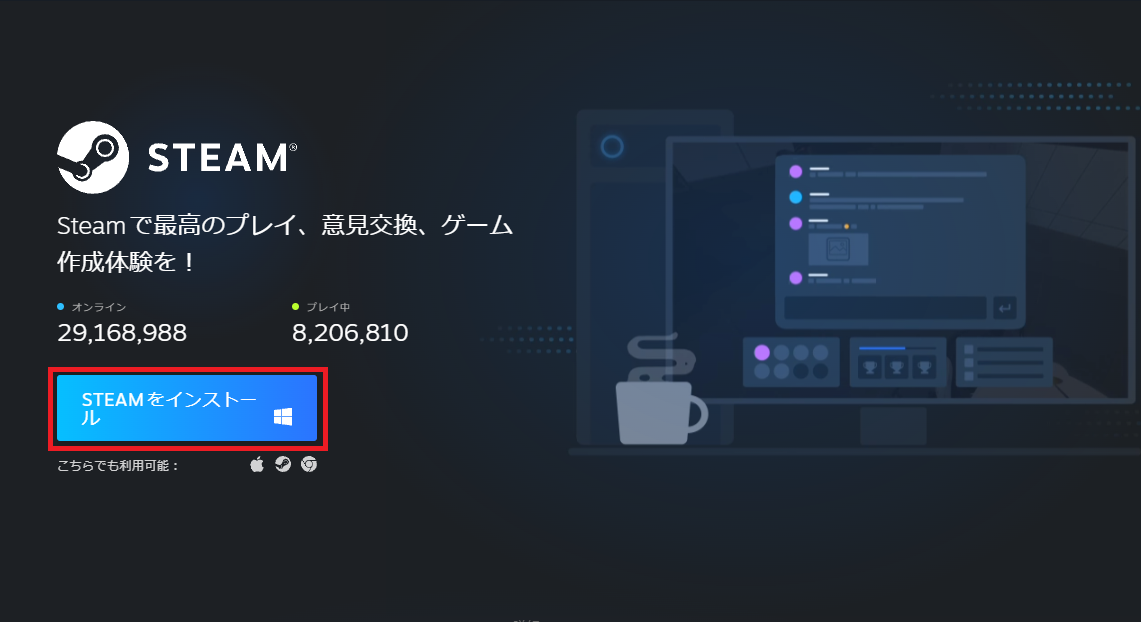
次に、ダウンロードリストから「SteamSetup.exe」を開き、「Steam セットアップ ウィザード」の指示に従ってインストールします。
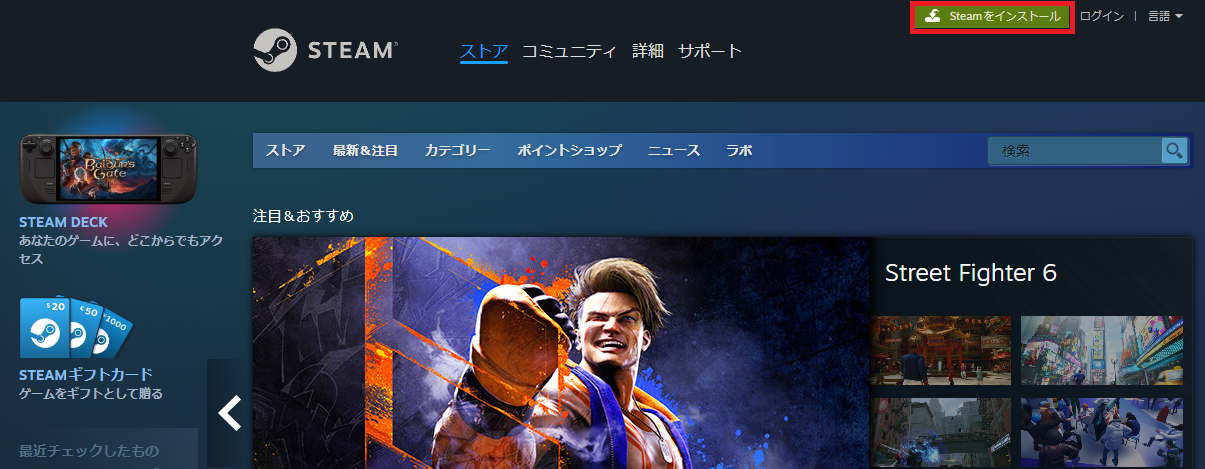
「Steamをインストール」ボタンをクリックし、ファイルをダウンロードします。
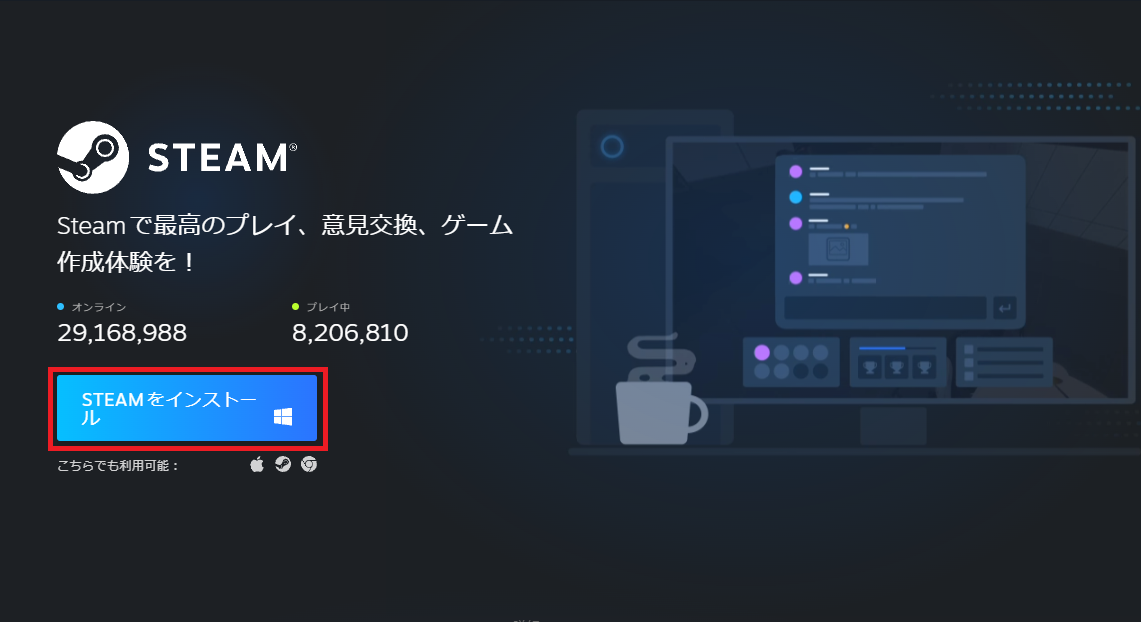
次に、ダウンロードリストから「SteamSetup.exe」を開き、「Steam セットアップ ウィザード」の指示に従ってインストールします。
3. エターナルリターンのインストール
続いて『エターナルリターン』をインストールします。
画面上部の「ストア」をクリックして画面右上の「検索」から『エターナルリターン』と打ち込んで検索します。
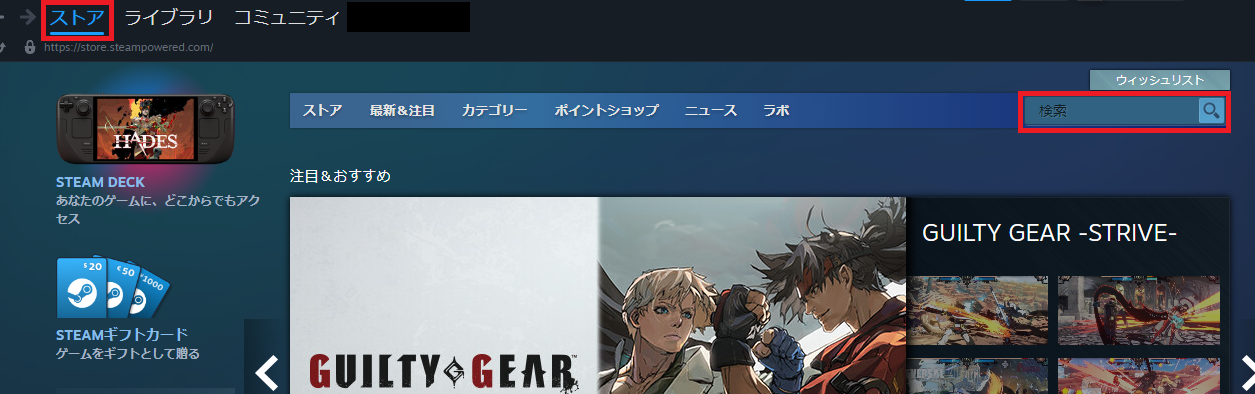
リストの中から『エターナルリターン』をクリックします。
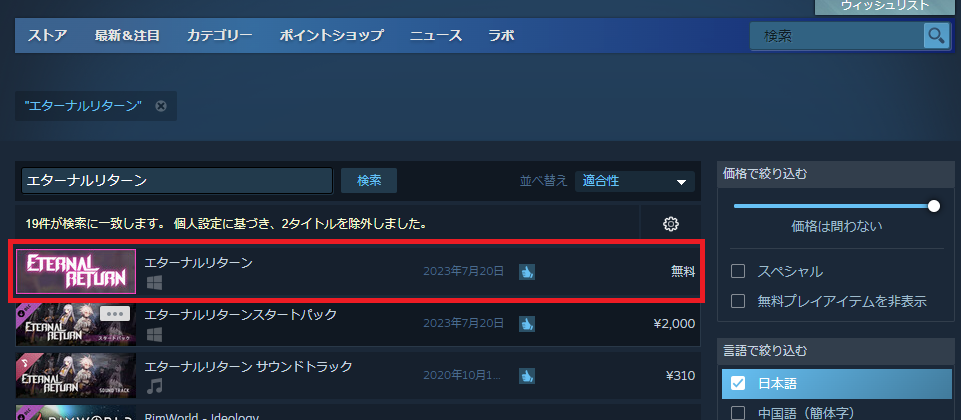
「ゲームをプレイ」をクリックして表示された画面に従ってインストールをします。

画面上部の「ストア」をクリックして画面右上の「検索」から『エターナルリターン』と打ち込んで検索します。
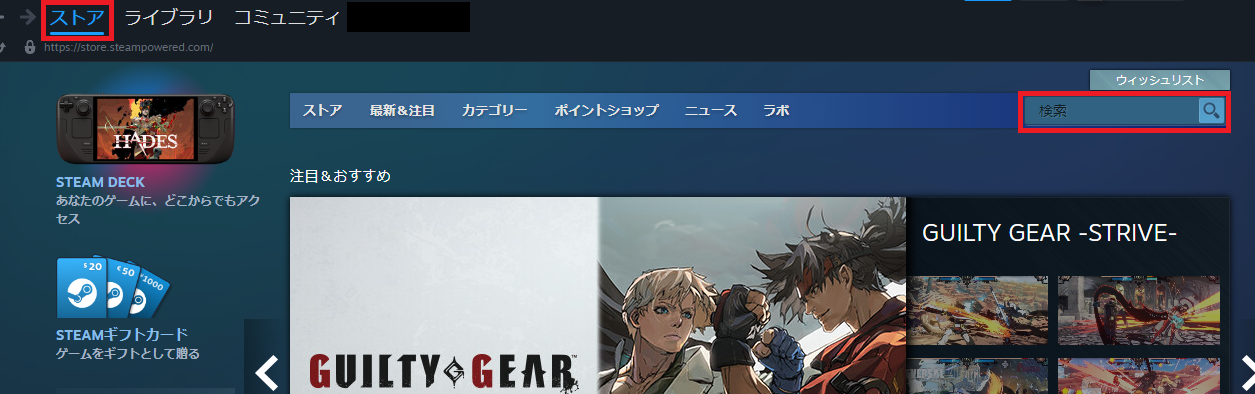
リストの中から『エターナルリターン』をクリックします。
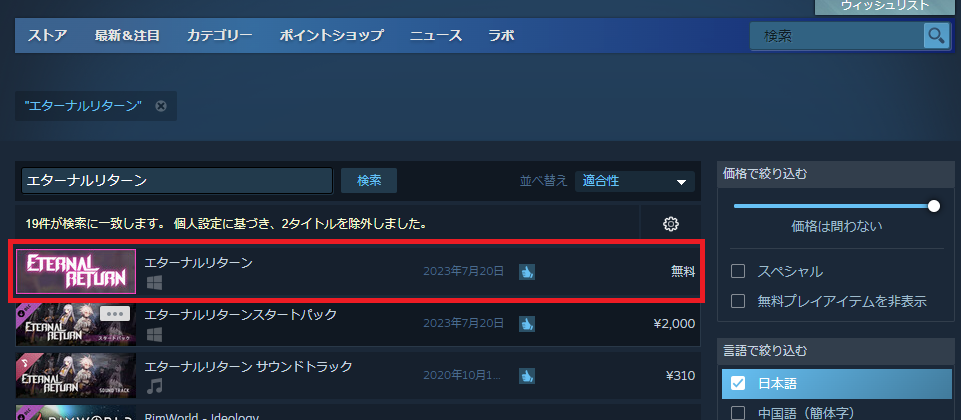
「ゲームをプレイ」をクリックして表示された画面に従ってインストールをします。

4. エターナルリターンの起動
インストールが完了したら、「ライブラリ」から起動します。
画面上部の「ライブラリ」をクリックして、リストから『エターナルリターン』をクリックし、「プレイ」をクリックします。
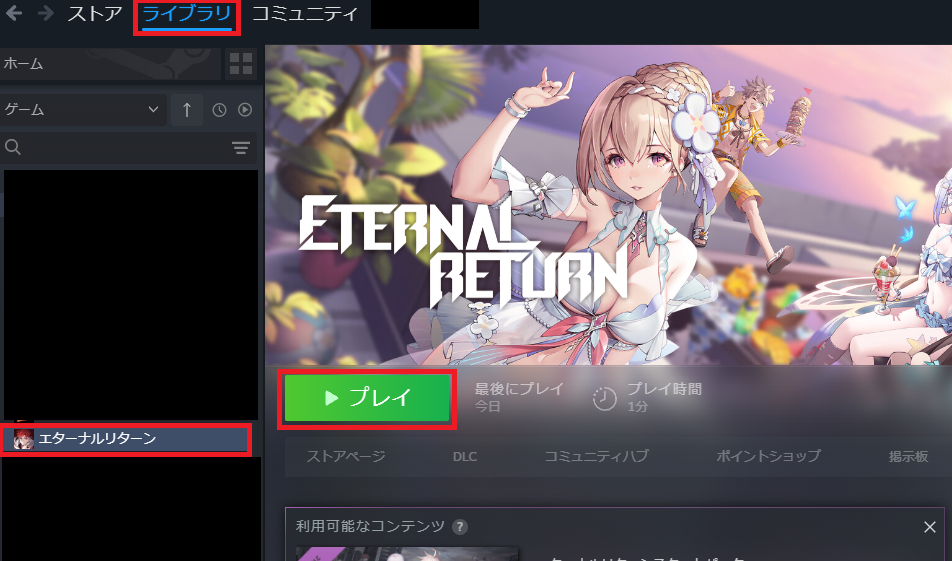
利用規約(Terms of Service)およびプライバシーポリシー(Privacy Policy)を確認したら、共にチェックボックスをクリックし、「確認」をクリックします。
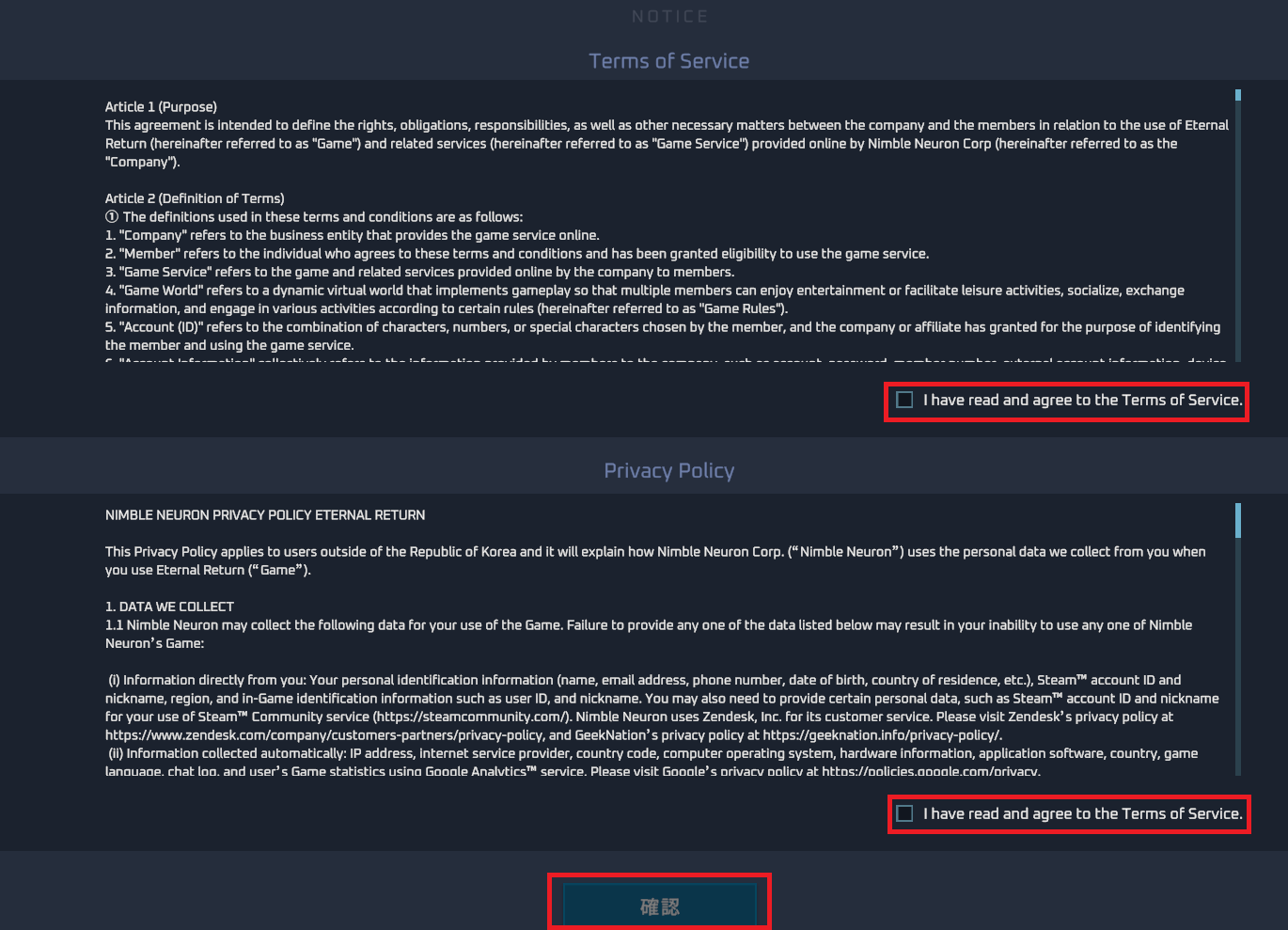
サーバー選択画面で基本的に「アジア」を選択し、「保存」をクリックします。
※「アジア」が重い場合は「Asia2」を選択しましょう。
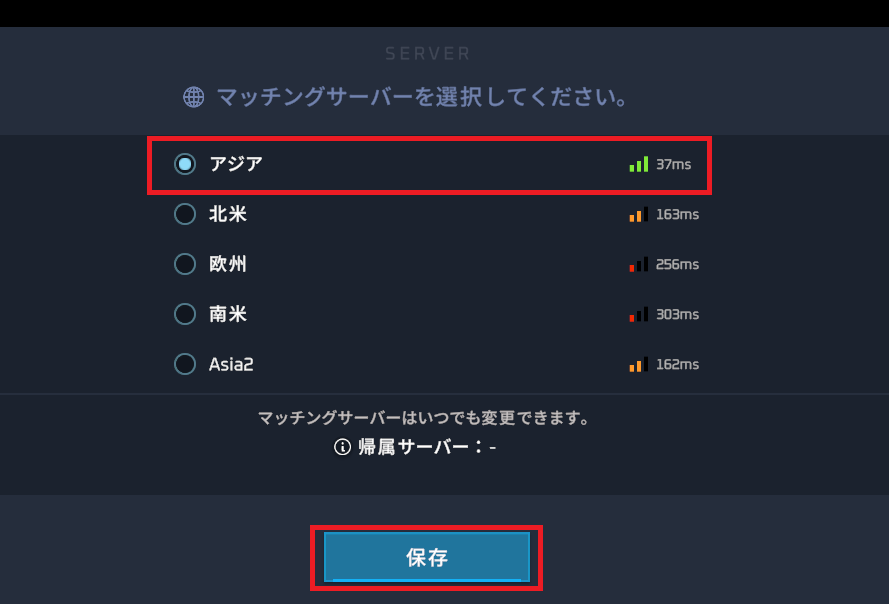
画面上部の「ライブラリ」をクリックして、リストから『エターナルリターン』をクリックし、「プレイ」をクリックします。
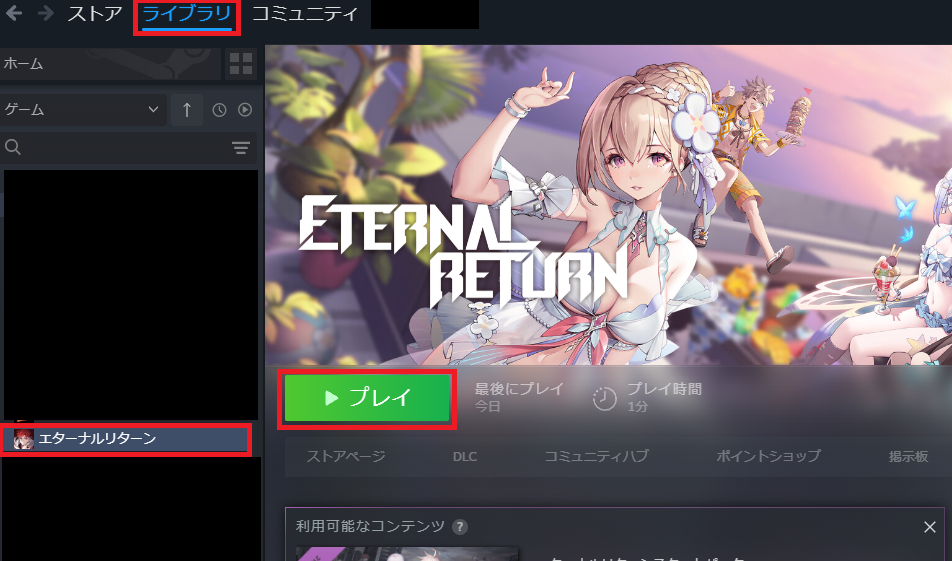
利用規約(Terms of Service)およびプライバシーポリシー(Privacy Policy)を確認したら、共にチェックボックスをクリックし、「確認」をクリックします。
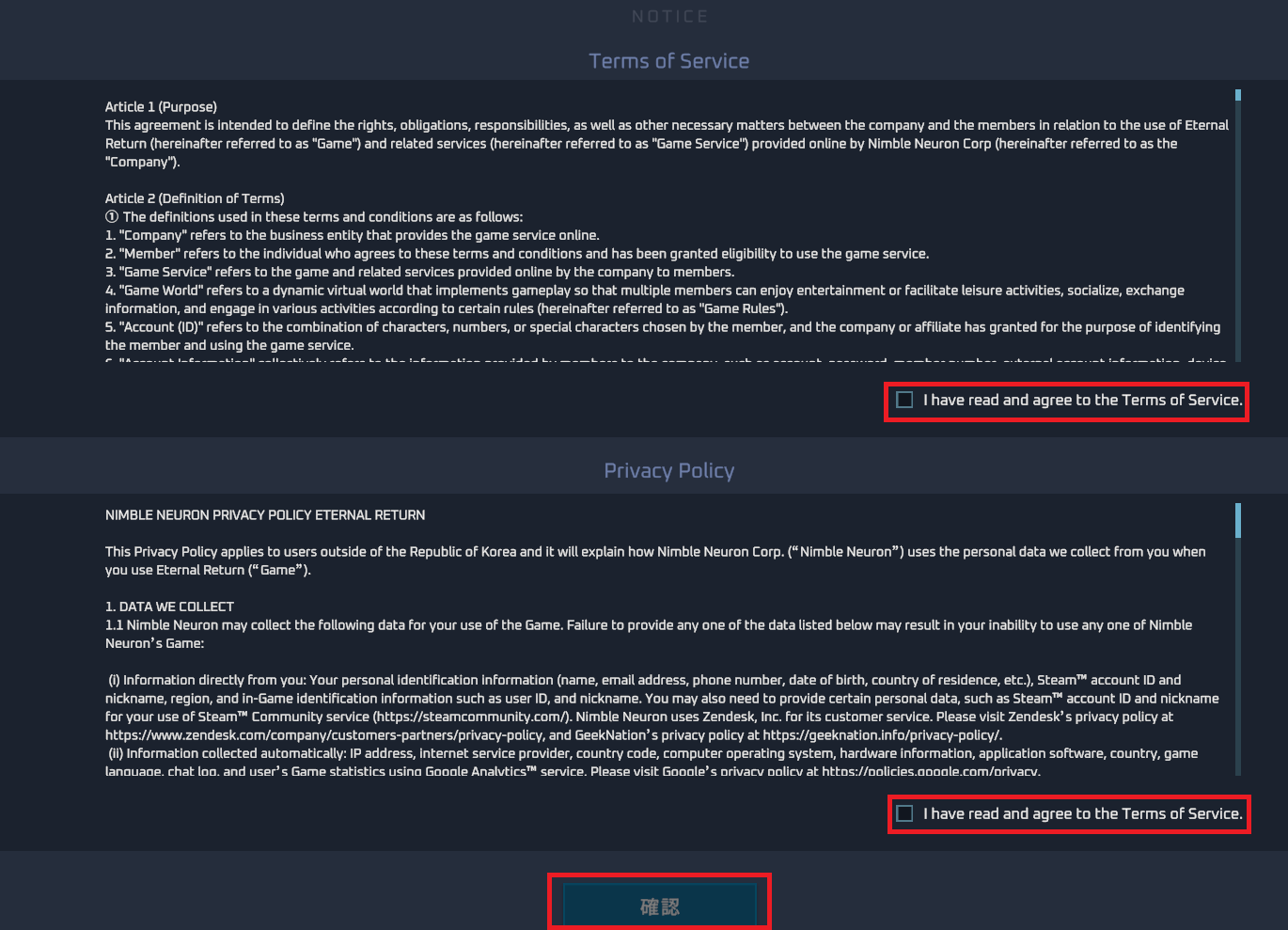
サーバー選択画面で基本的に「アジア」を選択し、「保存」をクリックします。
※「アジア」が重い場合は「Asia2」を選択しましょう。
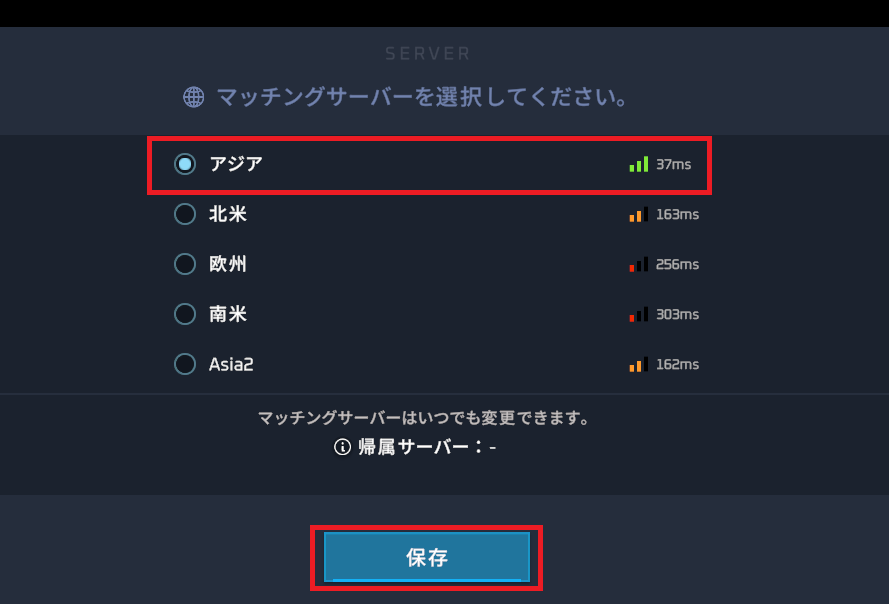
5. チュートリアル
ロードが完了すると、チュートリアルが始まります。
(リンク作成予定)を見ながらやってみましょう。
(リンク作成予定)を見ながらやってみましょう。
チュートリアルが完了すると、訓練報酬として、実験体「雪」を獲得できます。
その後、ニックネーム生成(ゲーム内の名前)を決めます。
ニックネーム生成が終わり次第、一般対戦に行くことも可能ですが、次のチュートリアルへと進むのがオススメです。
(リンク作成予定)を見ながら、2&3つ目のチュートリアルをやってみましょう。
その後、ニックネーム生成(ゲーム内の名前)を決めます。
ニックネーム生成が終わり次第、一般対戦に行くことも可能ですが、次のチュートリアルへと進むのがオススメです。
(リンク作成予定)を見ながら、2&3つ目のチュートリアルをやってみましょう。
※ニックネームについて
2~8文字(英文3~16文字)かつ他の人が利用していない文字列を設定します。
また、ニックネームはゲームアイテムでしか変更出来ないので注意してください。
2~8文字(英文3~16文字)かつ他の人が利用していない文字列を設定します。
また、ニックネームはゲームアイテムでしか変更出来ないので注意してください。
補足
チュートリアル完了後、トップページからゲーム選択を選んだ場合、下記の画像が画面に出ますので、当てはまるものを選択し、「確認」をクリックしましょう。




